Comment récupérer une corbeille supprimée

La Corbeille est utile pour les appareils Windows car c'est un moyen pratique de supprimer des données sans les supprimer immédiatement. Mais que se passe-t-il s'il manque ou
Voulez-vous supprimer les pilotes indésirables sur Windows 11 ? Veuillez donc consulter les instructions sur la façon de supprimer les pilotes dans Windows 11 ci-dessous.

Les pilotes de périphériques sont un composant important, permettant à l'ordinateur de détecter et de gérer le matériel installé. Cependant, ils provoquent parfois des erreurs système. Dans ce cas, vous pouvez désinstaller rapidement les pilotes de votre ordinateur.
Comment désinstaller les pilotes sous Windows 11
Le Gestionnaire de périphériques est l'un des outils les plus couramment utilisés sur les ordinateurs Windows. Il vous permet d'identifier les périphériques inconnus, de mettre à jour et de désinstaller les pilotes. Vous pouvez également l'utiliser pour activer ou désactiver l'appareil.
Pour désinstaller un pilote à l'aide du Gestionnaire de périphériques, procédez comme suit :
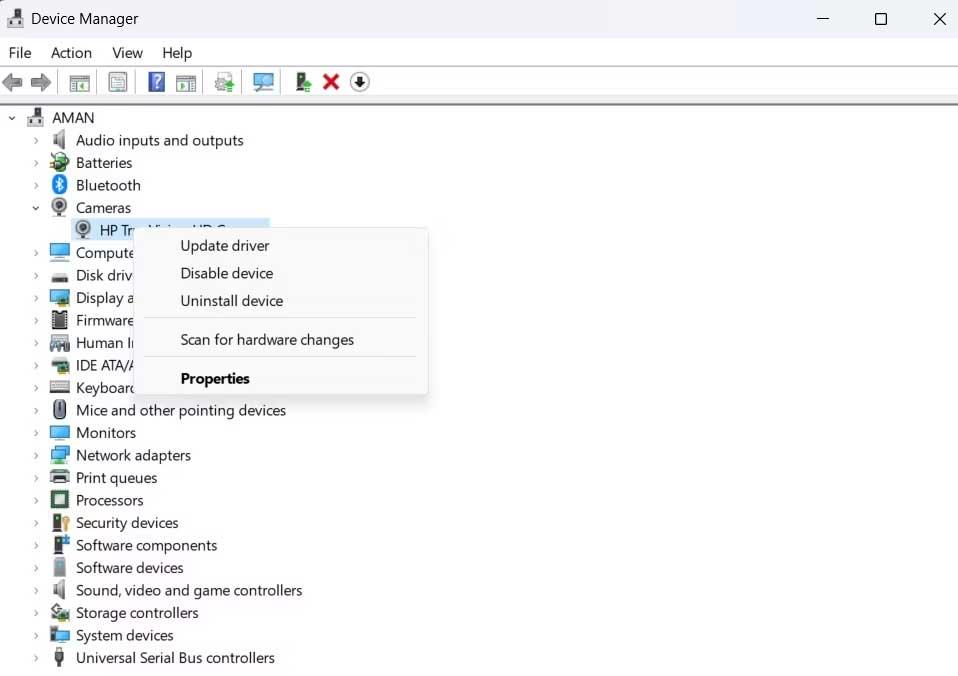
Les étapes ci-dessus désinstalleront tous les pilotes de périphérique, à l'exception du lecteur d'imprimante.
Les paramètres sont au cœur de tous les paramètres sous Windows. Vous pouvez l'utiliser pour gérer la configuration du système d'exploitation, contrôler les appareils connectés et d'autres paramètres. L'installation vous permet également de supprimer manuellement un pilote de périphérique.
1. Ouvrez les paramètres sous Windows 11.
2. Sélectionnez Applications dans le panneau de gauche.
3. Sélectionnez Applications installées . Ici, vous trouverez toutes les applications et pilotes installés sur votre ordinateur.
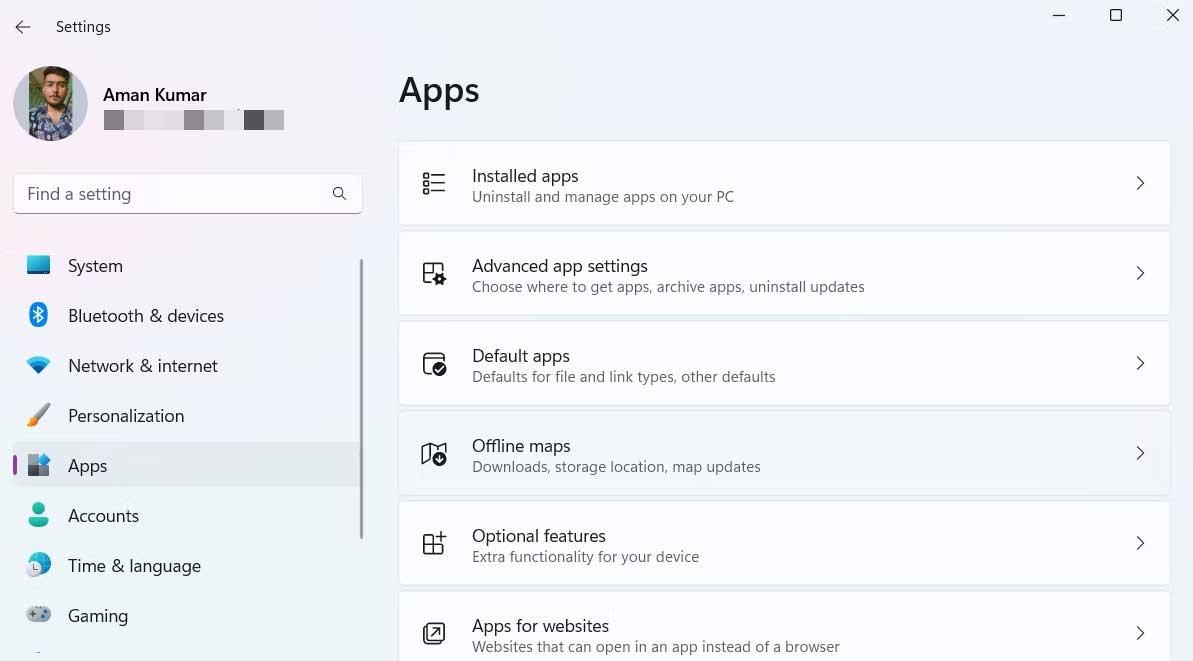
4. Localisez et cliquez sur l'icône à 3 points à côté du pilote que vous souhaitez désinstaller.
5. Sélectionnez Désinstaller dans le menu contextuel.
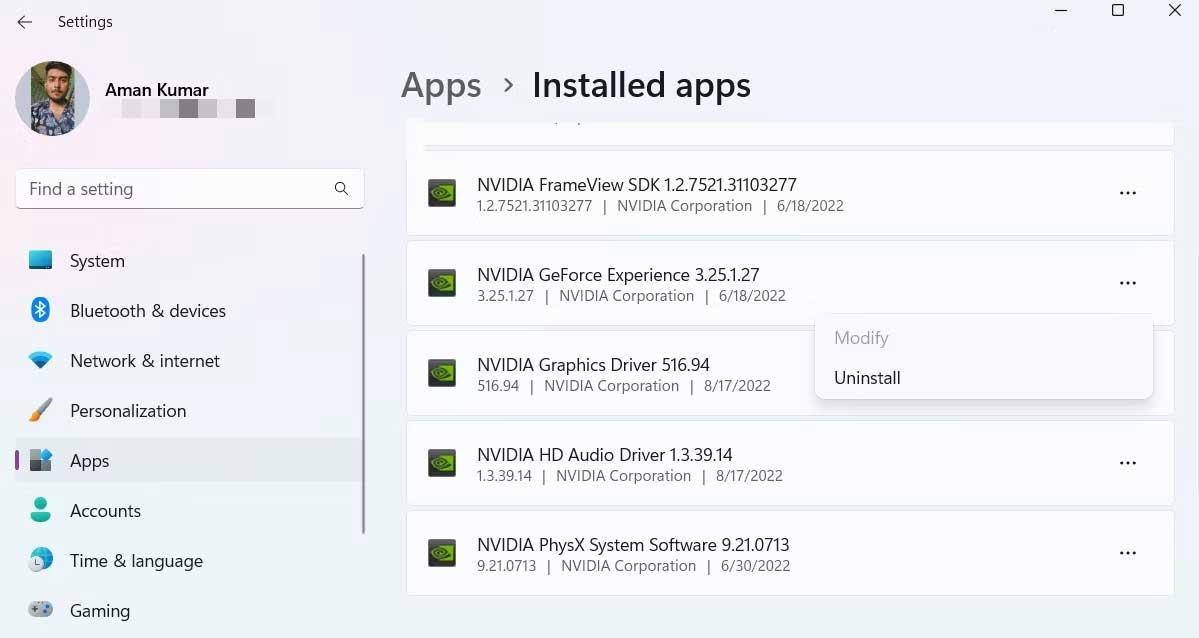
6. Cliquez à nouveau sur Désinstaller pour que la fenêtre de confirmation apparaisse.
C'est fait. Redémarrez l'ordinateur pour appliquer les modifications.
Le Panneau de configuration est un composant Windows important qui vous permet de gérer les paramètres système. Ces paramètres contrôlent presque tout sur le comportement et l’apparence du système. Vous pouvez l'utiliser pour configurer Windows comme vous le souhaitez.
Le Panneau de configuration comporte une section Programme et fonctionnalités . Ici, vous pouvez gérer toutes les applications et pilotes installés. Vous pouvez désinstaller un pilote de périphérique à l'aide du Panneau de configuration comme suit :
1. Ouvrez la boîte de dialogue Exécuter en appuyant sur Win + R .
2. Dans la barre de recherche Exécuter , tapez Panneau de configuration , puis appuyez sur Entrée .
3. Remplacez Afficher par par Catégorie .
4. Cliquez sur Programmes > Désinstaller un programme .
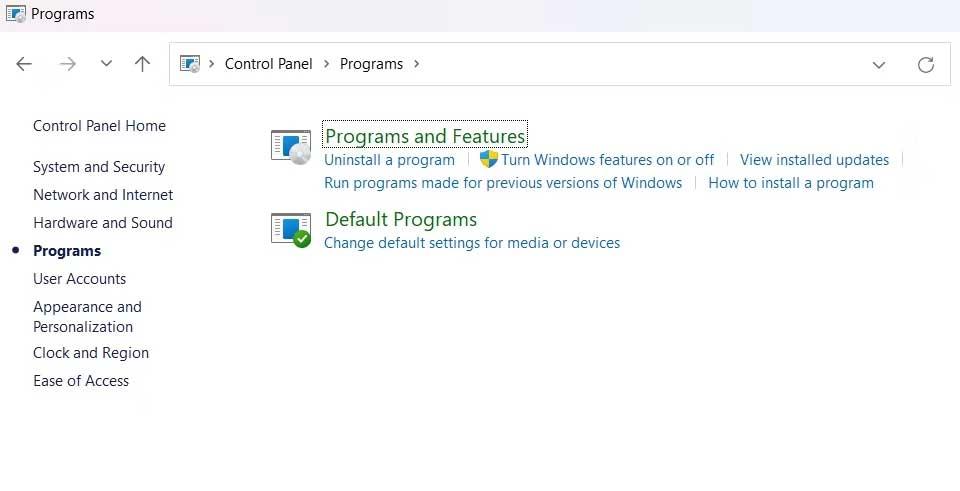
5. Localisez et cliquez avec le bouton droit sur le pilote que vous souhaitez désinstaller.
6. Sélectionnez Désinstaller / Modifier dans le menu contextuel.
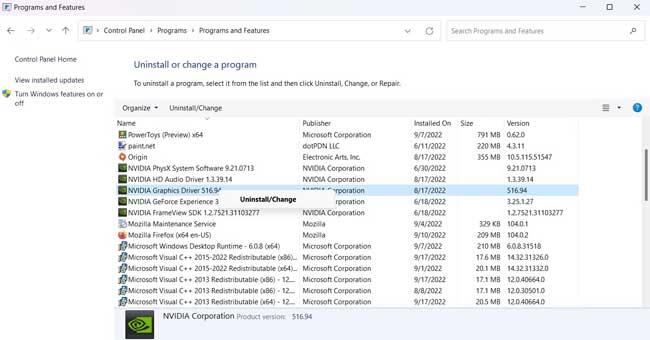
7. Cliquez sur Oui pour que l'UAC apparaisse.
Suivez ensuite les instructions à l'écran pour désinstaller le pilote sur votre ordinateur.
Le processeur de commandes Windows, en abrégé Invite de commandes, est l'interface de ligne de commande des ordinateurs Windows. Il fournit un moyen d'interagir avec le système via des commandes textuelles.
Vous pouvez utiliser l'invite de commande pour effectuer diverses tâches, notamment la désinstallation des pilotes sur votre PC. Voici comment:
1. Ouvrez le menu Démarrer en appuyant sur la touche Win.
2. Dans la barre de recherche, tapez Invite de commandes et cliquez sur Exécuter en tant qu'administrateur dans le panneau de droite.
3. Tapez la commande suivante et appuyez sur Entrée . Cette commande affichera tous les pilotes tiers installés sur le système.
Dism /online /Get-Drivers /Format:Table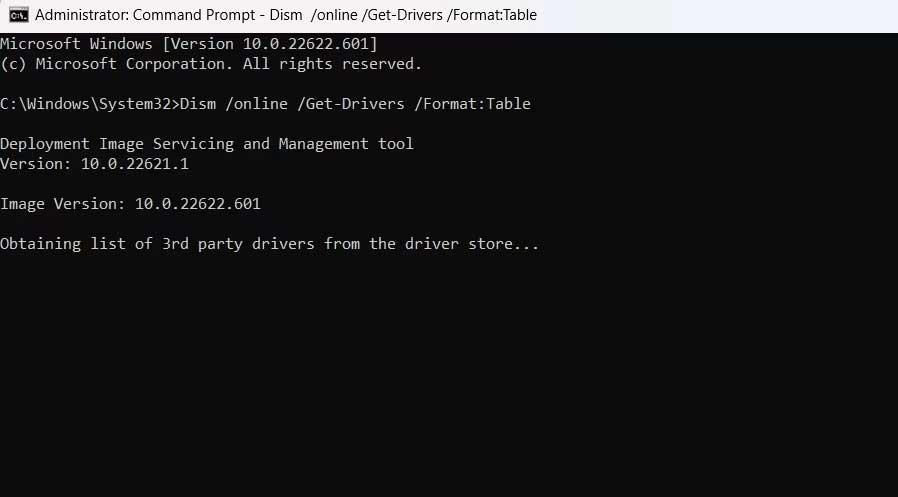
4. Pour afficher les pilotes tiers et le système de votre ordinateur, tapez la commande suivante et appuyez sur Entrée .
Dism /online /Get-Drivers / all /Format:Table5. Notez le nom publié du pilote que vous souhaitez désinstaller. Par exemple, si vous souhaitez désinstaller le pilote NVIDIA , son nom publié est oem28.inf .
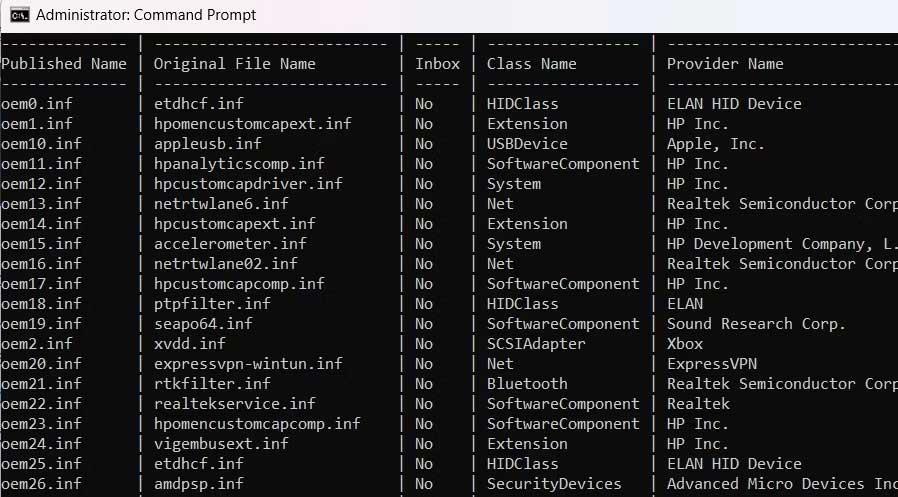
6. Pour désinstaller ce pilote, entrez la commande suivante et appuyez sur Entrée . Remplacez par le nom du pilote que vous souhaitez désinstaller.
pnputil /delete-driver /uninstall /force
L'exécution de ces commandes désinstallera le pilote souhaité sur votre ordinateur.
La liste des pilotes tiers contient les noms des pilotes qui ne sont plus installés sur l'ordinateur. Vous rencontrerez des erreurs si vous essayez de désinstaller ces pilotes en suivant les étapes ci-dessus.
Autoruns est un utilitaire système qui affiche tous les programmes en cours d'exécution sur l'ordinateur. Vous pouvez l'utiliser pour fermer les applications en arrière-plan, les services de gestion et même désinstaller les pilotes.
Voici comment désinstaller les pilotes à l'aide d'Autoruns :
Vous trouverez ci-dessus des moyens de désinstaller les pilotes sous Windows 11 . J'espère que l'article vous sera utile.
La Corbeille est utile pour les appareils Windows car c'est un moyen pratique de supprimer des données sans les supprimer immédiatement. Mais que se passe-t-il s'il manque ou
Les Jetpacks sont l’un des appareils les plus essentiels pour vous aider à explorer le cosmos « Starfield ». Il vous permet de voler et de couvrir rapidement le terrain
Il peut sembler étrange de peser le pour et le contre du téléchargement d'une mise à jour gratuite de votre système d'exploitation, mais le chemin vers la mise à jour Windows 10 d'octobre 2018
Avez-vous cherché un moyen de modifier la construction de votre joueur sans recréer un nouveau personnage dans « Diablo 4 » ? Eh bien, vous avez de la chance. Le jeu vous permet
Si vous cherchez un moyen d'améliorer votre expérience de développement Python, VS Code ou Virtual Studio Code est votre meilleure solution. C'est amusant et
« Baldur's Gate 3 » (BG3 en abrégé) est l'un des jeux les plus importants lancés en 2023. Il poursuit la série Baldur's Gate, qui a été principalement centrée sur PC.
Bien que Windows 11 soit censé être un système d’exploitation plus convivial que ses prédécesseurs, il comporte quelques changements surprenants. Notamment,
Le réglage de la luminosité de l'écran est une fonctionnalité cruciale, quel que soit l'appareil que vous utilisez. Mais il est particulièrement important d'obtenir le niveau de luminosité
De nombreuses aventures RPG, telles que « Baldur's Gate 3 », proposent fréquemment aux joueurs des dialogues et des questions passionnantes auxquelles ils doivent répondre pour continuer leur progression. Dans
Le Wallpaper Engine a aidé des dizaines de milliers de personnes à remplacer leurs ennuyeuses images d'écran statiques par une superbe collection d'images vivantes et animées.
En tant que développeur, vous avez sûrement utilisé au moins un des deux outils légendaires : Visual Studio Code (VS Code) et Visual Studio classique. Les deux sont
"Diablo 4" possède un monde riche et profond rempli de donjons sombres à terminer, de grands boss à vaincre et d'un butin incroyable à acquérir. Mais si vous voulez aborder le
Le Yama est l'un des Katanas maudits du jeu et porte le statut légendaire. Manier une arme aussi puissante dans le monde ouvert « Blox Fruits » vous offrira
Presque tous les utilisateurs de PC Windows ont accidentellement supprimé un fichier qu'ils souhaitaient conserver. Même si votre premier geste devrait être de vérifier la corbeille, il se peut que ce ne soit pas le cas.
Lors de la diffusion avec OBS, vous souhaiterez peut-être retoucher votre arrière-plan. Cela garantit une toile de fond appropriée pour votre flux, le rendant attrayant.
Chaque élément joue un rôle important dans l'amélioration de l'expérience de jeu du joueur. Cela est particulièrement vrai pour les jeux de rôle (RPG) comme « Diablo 4 ».
Il n'y a rien de pire que d'allumer votre ordinateur Windows et de constater que votre appareil ne fonctionne pas comme prévu. Par exemple, lorsque vous ne pouvez même pas vous connecter
Windows Defender est un outil antivirus gratuit, intégré et complet offrant une protection fiable. Cependant, son utilisation présente certains inconvénients. C'est
La carte réseau du système d'exploitation Windows est un périphérique essentiel qui garantit le bon fonctionnement des connexions réseau. Puisque la carte réseau reçoit
Même si vous utilisez Windows depuis longtemps, vous pouvez parfois rencontrer des problèmes qui nécessitent l'assistance d'un expert. Que vous soyez confronté


















